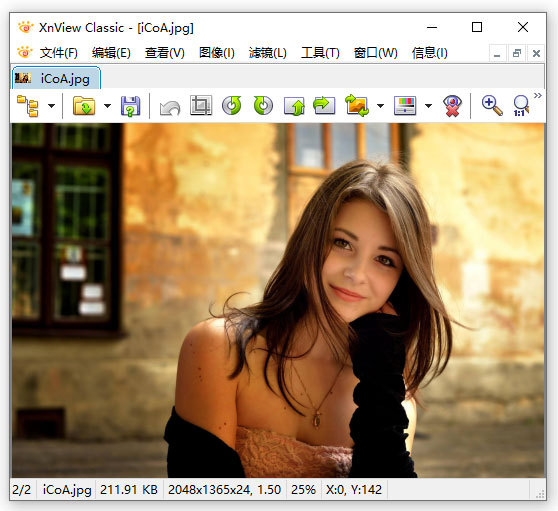
有朋友问我,Win10 自带的看图软件“照片”特别慢怎么办,能否推荐一款 Windows 10 可用的速度快的看图软件。
要知道如果只是看图软件的话,国内太多了,但是基本上都有弹出广告或者弹窗。
所以我找到了一个我很久之前用的一款免费无广告的看图软件 XnView,而且还有中文版。
XnView 分几个版本,如图,建议选择 Standard 标准版,因为标准版是多国语言版,有中文版的。

XnView 标准版又分为 安装版 和 绿色版,下载地址是:
安装版:https://download.xnview.com/XnView-win.exe
绿色版:https://download.xnview.com/XnView-win.zip
这里以安装版为例,说一下安装过程,其实非常简单,下载下来直接双击安装就可以,安装的时候默认是英文的,不用管它,直接安装即可,为了防止大家不太明白,我简单截了个图说明一下:
1.选择语言,这里默认英文就好,因为安装的时候是没有中文的,直接点击 ok
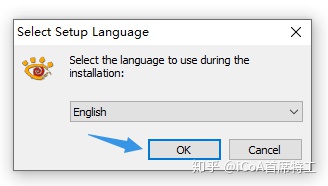
2.这里选择 接受协议,就是 I accept the agreement,然后点击 Next;
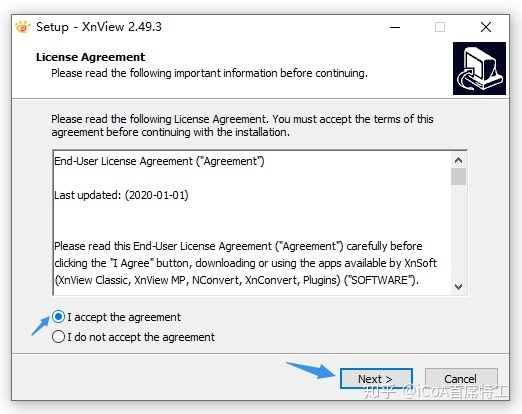
3.这里是选择插件,不用管,直接点 Next;
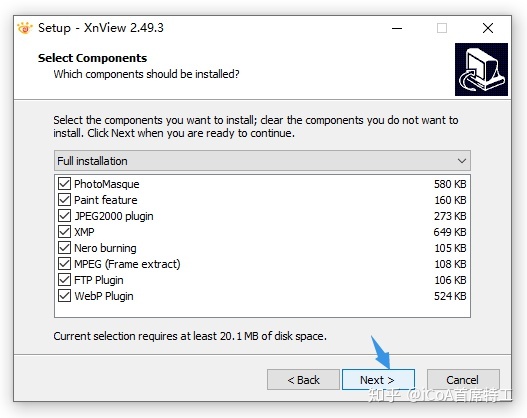
4.这里让你选择是否在桌面和快速启动创建快捷方式,毕竟我们只是当看图软件来用,可以都去掉,然后点 Next;
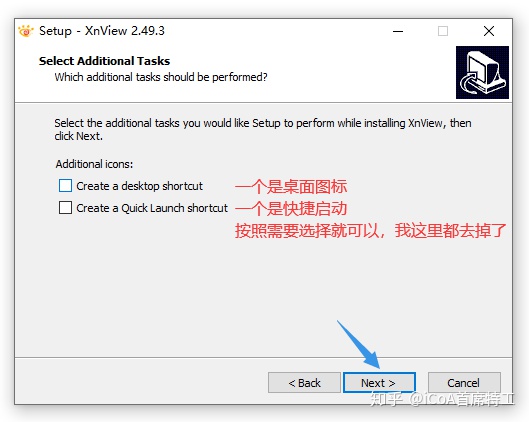
5.设置完,直接点 Install 安装即可;
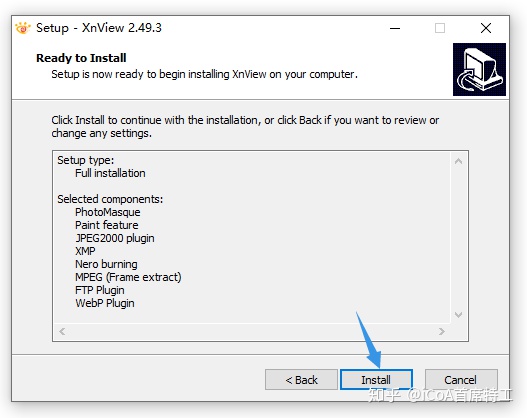
6.安装完成后,取消 View ReadMe,选中 Run XnView,然后点 Finish 完成安装。
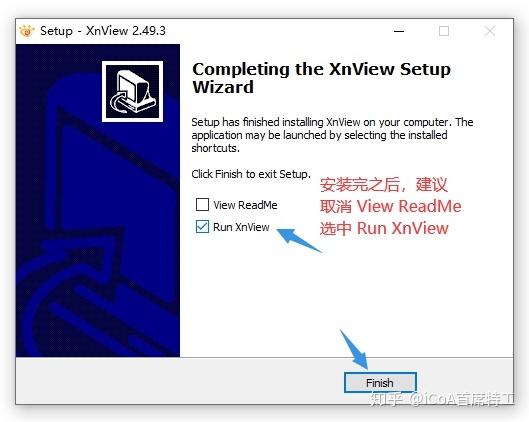
这时候,会打开 XnView 看图软件,后面的就是中文设置了,这里安装需要进行选择,也可以不修改,直接点 确定 即可。
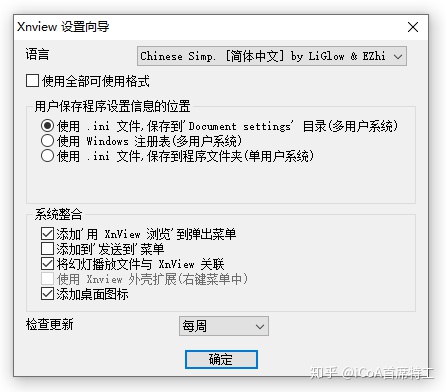
这样就安装成功了。
后面图片默认改成 XnView 打开,可以在图片上点右键,选择打开方式,然后按照下图,选中 XnView Classic for Windows,然后选中 始终使用此应用打开,点确定就可以了
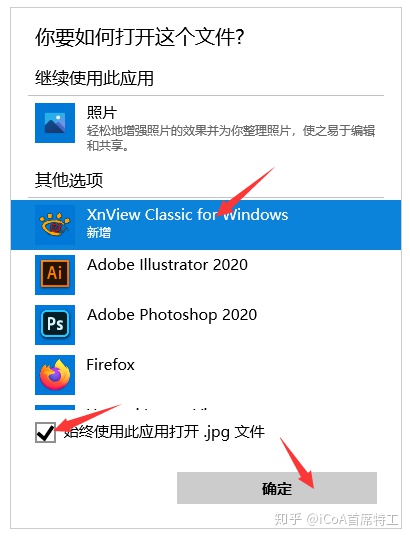
或者点击左下角 开始菜单旁边的搜索按钮,输入 默认应用,然后打开 默认应用设置:
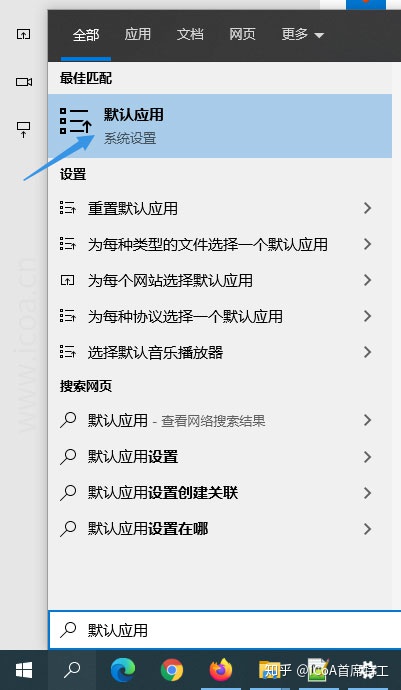
在打开的 默认应用设置窗口,点击 图片查看器 下面 选择默认应用,然后选中 XnView Classic for Windows 就可以了。
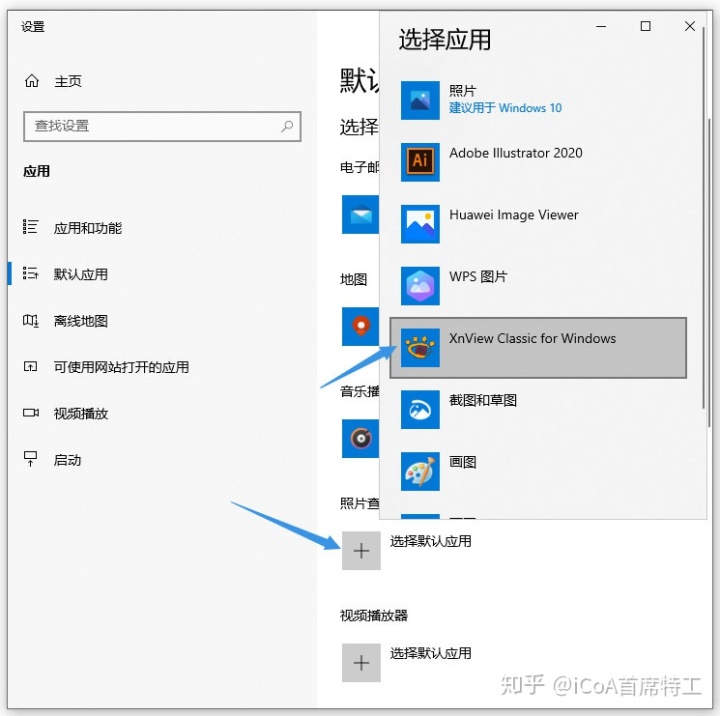
这样的话,双击打开图片,默认会使用 XnView 打开了:
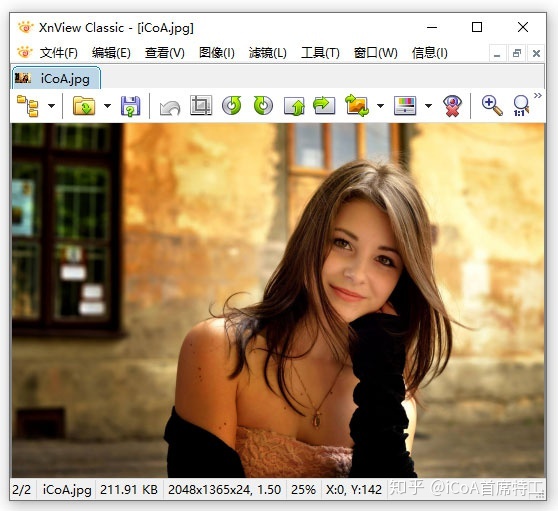
本文链接:https://www.icoa.cn/a/920.html
补充看有朋友觉得默认UI有点老,其实这个是可以换皮肤的:
点击工具→选项,找到工具栏→皮肤,可以选择自己喜欢的皮肤。相对来说水晶质感的第二个皮肤是比较好看的。
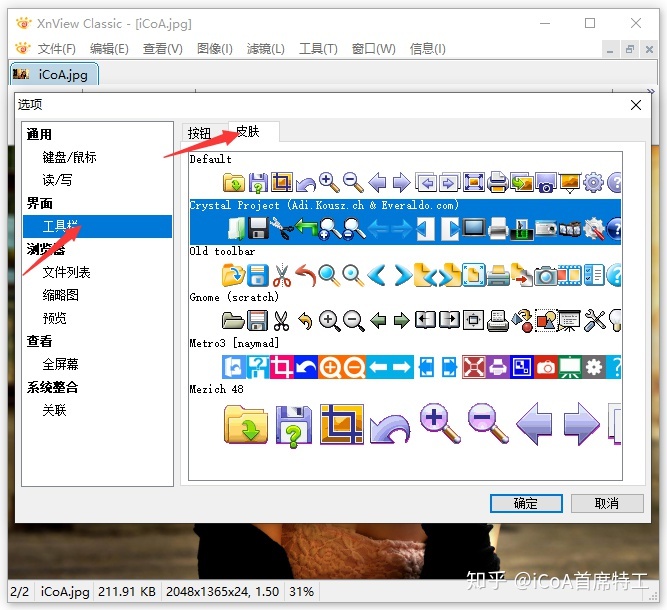
如图,换过之后是这样的,还可以吧,跟Win10还是比较搭的:
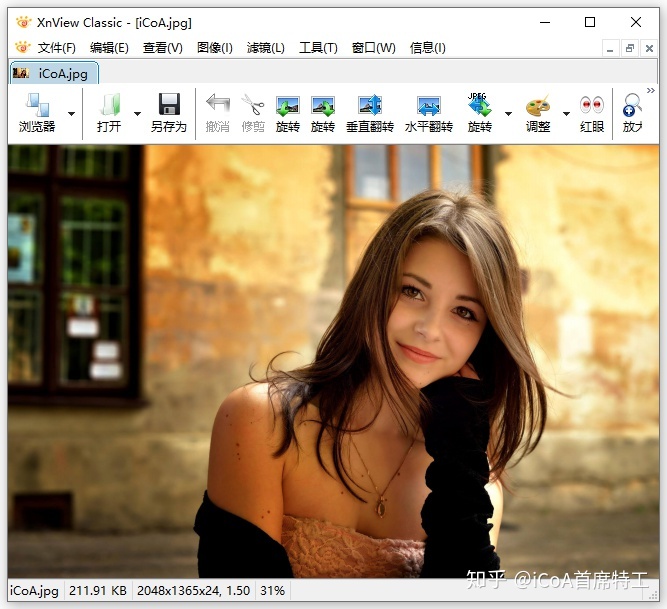
另外按钮也是可以自定义的,你要是能找到好看的图标,完全可以自己替换上去:
同样点击 工具→选项,然后点击 工具栏→按钮,可以选择相应的图标,进行更换,替换成自定义的图标。
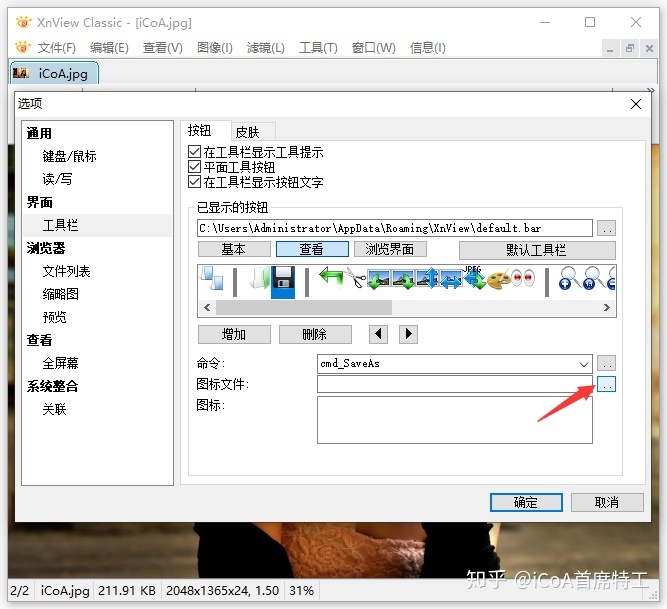
最后,看有朋友喜欢这个壁纸,我分享一下吧:

无水印的:
iCoA私藏赏心悦目的美女壁纸收藏-逍遥峡谷www.icoa.cn





 推荐一款免费无广告的Windows10看图软件XnView,介绍安装步骤与使用技巧,包括如何设置为默认图片查看器及自定义界面。
推荐一款免费无广告的Windows10看图软件XnView,介绍安装步骤与使用技巧,包括如何设置为默认图片查看器及自定义界面。
















 4万+
4万+

 被折叠的 条评论
为什么被折叠?
被折叠的 条评论
为什么被折叠?








